Come disattivare app UniCredit
Quando sei sicuro di non doverne fare uso, sei solito disattivare la funzionalità di mobile banking del tuo conto UniCredit, in modo da scongiurare inutili rischi relativi ad accessi non autorizzati. Tuttavia, da quando l'applicazione ufficiale e il sito della banca sono stati aggiornati, non riesci più a trovare l'opzione che ti consentiva di effettuare quest'operazione. Le cose stanno in questo modo, non è vero? Allora non preoccuparti: se vuoi ci sono qui io ad aiutarti e mostrarti come disattivare l'app UniCredit.
Se mi dedichi qualche minuto del tuo tempo, posso guidarti passo passo nella disattivazione dell'app della tua banca, prima da smartphone e tablet e poi da computer, tramite il sito ufficiale dell'istituto bancario suddetto. Prima, però, ti illustrerò anche in quali casi conviene disabilitare l'applicazione e in quali, invece, può essere utile tenerla attiva.
Coraggio: sei pronto a procedere? Direi proprio di sì, visto che sei giunto fin qui e stai leggendo questa guida. Ti assicuro che, ascoltando i miei consigli, riuscirai a raggiungere il tuo obiettivo in un attimo e senza problemi. A questo punto, a me non resta altro da fare, se non augurarti buona lettura!
Indice
Informazioni preliminari

Prima di entrare nel dettaglio della procedura su come disattivare l'app UniCredit (che è disponibile sui dispositivi Android (inclusi quelli Huawei con AppGallery, e su iOS) ritengo possa interessarti saperne di più sulle funzionalità di mobile banking offerte dall'istituto in oggetto e sul perché esse potrebbero tornarti utili.
L'applicazione di mobile banking UniCredit è pensata per consentire all'utente di gestire il proprio conto/carta dallo smartphone. Le funzionalità disponibili sono quindi quelle classiche offerte dalla banca, dai bonifici all'estratto conto fino agli investimenti. Inoltre, la stessa offre il Mobile Token, un codice di sicurezza, generato al fine di autorizzare le operazioni bancarie da effettuare, che viene creato in tempo reale sul proprio dispositivo mobile e che sostituisce i classici codici che prima venivano forniti tramite scheda plastificata.
Insomma, avere l'applicazione di UniCredit sul proprio smartphone o tablet può risultare utile per riuscire a tenere tutto sotto controllo sul proprio conto in mobilità. Il mio consiglio è pertanto quello di mantenerla attiva, poiché molto utile. Tuttavia, posso comprendere che in alcuni casi sopravvenga l'esigenza di disabilitare l'app e, dunque, ti spiegherò a breve come procedere in tal senso.
Come disattivare app UniCredit per cambio telefono
Nei capitoli di seguito vedremo come disattivare app UniCredit sul dispositivo che utilizzi. Dopo aver compiuto le procedure illustrate, per abilitare la stessa su un nuovo smartphone e tablet ti è sufficiente scaricarla su quest'ultimo e seguire i passaggi di riattivazione che sarà mia cura spiegarti nelle prossime righe.
Come disattivare app UniCredit su Android
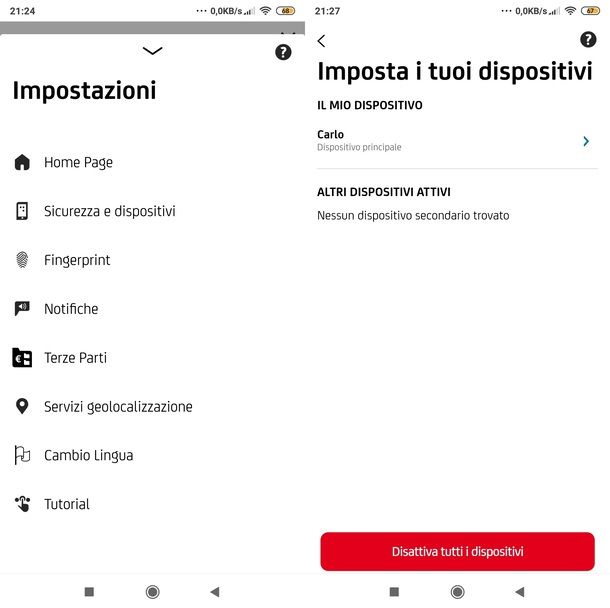
Per disattivare l'app Unicredit da un dispositivo Android, avvia quest'ultima e inserisci il codice PIN (la “password” che hai associato al tuo codice di adesione al momento dell'iscrizione al servizio). Dopodiché fai tap sull'icona con le tue iniziali, presente in alto a destra, e seleziona la voce Impostazioni.
A questo punto, premi sulla voce Sicurezza e dispositivi e fai tap sulla dicitura Imposta dispositivi. Non ti resta, quindi, che premere sulla voce Disattiva tutti i dispositivi e il gioco è fatto. Non pensavi sarebbe stato così facile, vero? Se vorrai in un secondo momento riattivare l'app, ti basta aprire quest'ultima, premere sulla voce Attiva, inserire le credenziali richieste (Codice Adesione e PIN) e digitare negli appositi campi i codici di verifica ricevuti via SMS ed email.
Come disattivare app UniCredit su iPhone
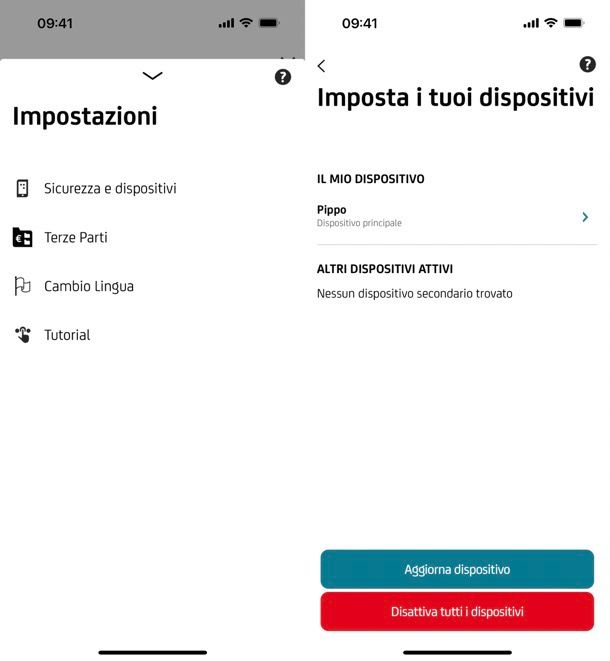
L'applicazione di UniCredit è disponibile anche per iPhone e funziona in modo del tutto analogo a quella per Android. Per disattivarla ti basta procedere come già visto nel capitolo precedente, effettuando il login inserendo il PIN e, poi, recandoti nelle Impostazioni della tua area personale.
Per tutti i dettagli del caso, ti invito a leggere il capitolo suddetto. Se, invece, vuoi semplicemente rimuovere l'app dal tuo dispositivo, segui i passaggi che trovi più avanti.
Disattivare app UniCredit da PC
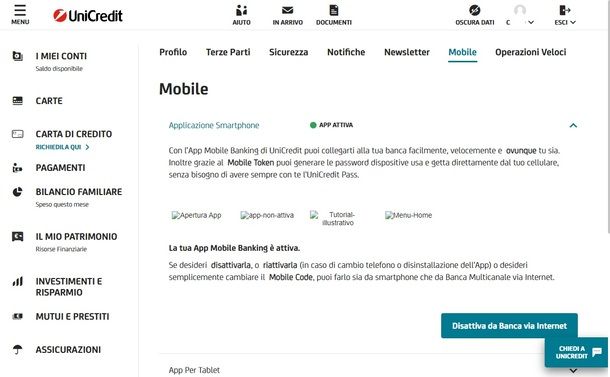
Un altro metodo per disattivare l'app UniCredit in autonomia è quello di passare per il portale della banca da PC. Per procedere, collegati quindi al sito ufficiale di UniCredit, premi sull'icona Accesso Area Clienti presente in alto a destra, digita Codice Adesione e PIN e fai clic sul pulsante Accedi.
Potrebbe esserti chiesto di inserire il codice di sicurezza (che puoi trovare nella scheda con diversi codici che ti ha inviato UniCredit oppure utilizzando il Mobile Token presente nell'applicazione ufficiale installata sul tuo smartphone).
Nel caso in cui tu abbia impostato il Mobile Token, avvia l'app UniCredit sul tuo smartphone, digita il PIN e seleziona la voce Consenti. Una volta eseguito il login sul sito Web su PC, premi sull'icona del tuo nome utente che si trova in alto a destra e seleziona la voce Impostazioni dal menu proposto. Dopodiché, clicca sulla voce Mobile, apri la scheda Applicazione Smartphone e premi sul pulsante Disattiva da Banca via Internet.
Se, utilizzi la “vecchia” interfaccia grafica del sito, dopo aver effettuato l'accesso, ti basta fare clic sulla voce Modifica, presente vicino alla scritta Mobile Banking, e premere sulla voce Disattiva; riceverai così la conferma di avvenuta disattivazione dell'app.
Come chiudere app UniCredit
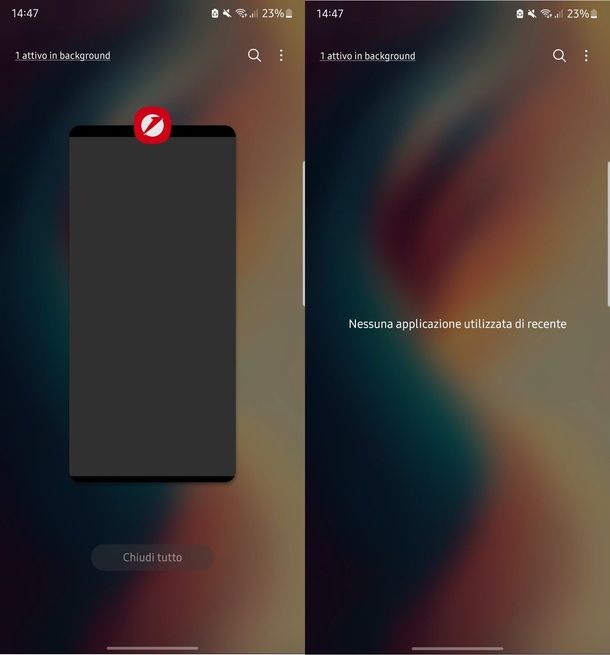
Desideri sapere come chiudere l'app UniCredit che è in esecuzione sul tuo dispositivo mobile? Ti accontento sùbito: se quest'ultimo è equipaggiato con Android, ti basta premere il pulsante del quadrato posto in basso a sinistra o destra, sulla barra di navigazione; trascina quindi verso sinistra, destra o verso l'alto (a seconda di come è impostata la gestione delle applicazioni aperte sul dispositivo) la schermata dell'app UniCredit. Tutto qui!
Se sul tuo dispositivo è impostata la navigazione tramite gesti al posto della “classica” barra di navigazione con i pulsanti, mentre l'app suddetta è aperta, esegui uno swipe verso l'alto partendo dal centro del bordo inferiore del display e, poi, trascina verso l'alto (o verso sinistra o destra) la schermata dell'applicazione UniCredit. Per altri dettagli su queste procedure, ti rimando al mio tutorial su come chiudere le applicazioni su Android.
Per ripetere questi passaggi su iPhone, se quest'ultimo è un modello dotato di Face ID, effettua uno swipe dal centro del bordo inferiore del display verso l'alto, poi sposta il dito verso sinistra o verso destra.
Non appena vengono visualizzate le finestre delle app aperte, trascina verso l'alto quella relativa all'app UniCredit e il gioco è fatto. Se il tuo dispositivo è invece dotato di tasto Home fisico, premi quest'ultimo velocemente per due volte consecutive. Fatto ciò, trascina verso l'alto la schermata dell'applicazione menzionata poc'anzi. Per approfondire questa procedura, dai pure un'occhiata al mio tutorial su come chiudere le applicazioni su iPhone.
Come eliminare app UniCredit
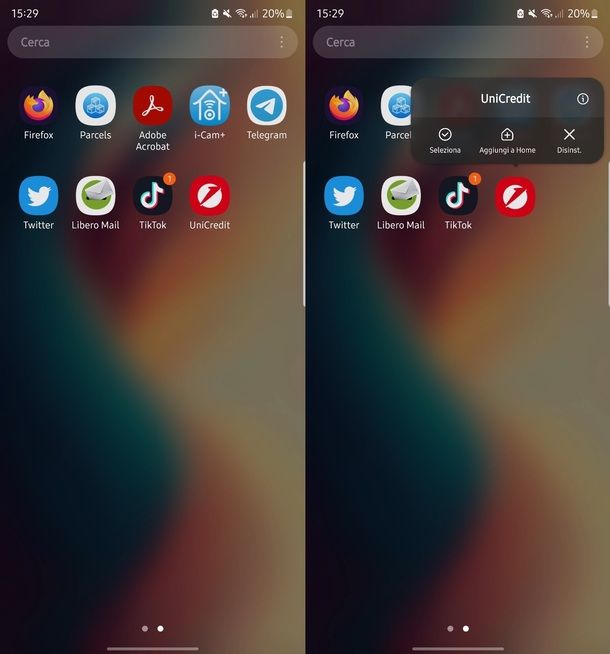
Come dici? Ora che hai disabilitato l'app UniCredit seguendo le indicazioni dei capitoli precedenti, vorresti anche eliminarla, ossia disinstallarla dal tuo dispositivo? Nessun problema, ti mostro immediatamente come procedere.
Se utilizzi uno smartphone o un tablet Android, ti basta accedere al menu delle app (effettuando uno swipe verso l'alto dalla schermata home o premendo il pulsante con le caselle posto in basso, al centro di quest'ultima). Fatto ciò, tieni premuto il dito sull'icona dell'app UniCredit e premi sull'opzione Disinstalla; in alternativa, dopo aver eseguito un tap prolungato sull'icona dell'app UniCredit, trascina quest'ultima verso l'alto e rilasciala sulla dicitura Disinstalla o sull'icona del cestino.
La procedura appena illustrata cambia leggermente a seconda del modello di smartphone che utilizzi. Per maggiori informazioni al riguardo, ti consiglio di consultare la mia guida su come disinstallare app Android.
Per ripetere questi passaggi su iPhone, non devi far altro che effettuare un tap prolungato sull'icona UniCredit e selezionare le voci Rimuovi app ed Elimina app dal menu che ti viene proposto. Per approfondire quanto appena spiegato, ti invito a dare uno sguardo al mio tutorial su come disinstallare app iPhone.

Autore
Salvatore Aranzulla
Salvatore Aranzulla è il blogger e divulgatore informatico più letto in Italia. Noto per aver scoperto delle vulnerabilità nei siti di Google e Microsoft. Collabora con riviste di informatica e ha curato la rubrica tecnologica del quotidiano Il Messaggero. È il fondatore di Aranzulla.it, uno dei trenta siti più visitati d'Italia, nel quale risponde con semplicità a migliaia di dubbi di tipo informatico. Ha pubblicato per Mondadori e Mondadori Informatica.





